有同学说遇到这样一种情况:同事提供了一个列表数据,但是对方为了方便,直接将有合并单元格的一列复制粘贴后发过来了。数据量非常大,收到后就傻眼了,如何快速将这些数据提取出来,转换成一列没有合并单元格的连续数据?
来看案例,本文一次性教你三种解决方案。
案例:
如下图所示,将左边的有合并单元格的数据区域提取成右边没有合并单元格的一列连续数据。
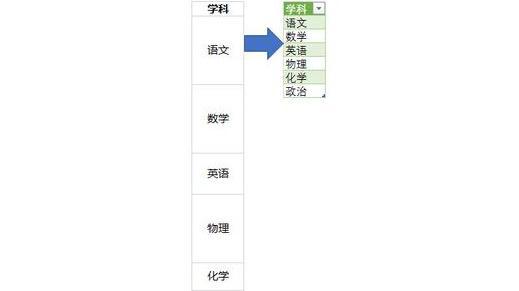
解决方案:
今天教大家三种解决方案:
- 数据透视表
- 公式
- Power Query
解决方案 1:数据透视表
1. 选中数据区域的任意单元格 --> 选择菜单栏的“插入”-->“数据透视表”
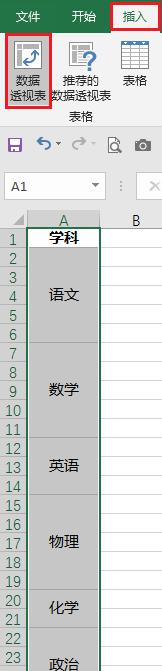
2. 本例将数据透视表放置在现有工作表中 --> 点击“确定”
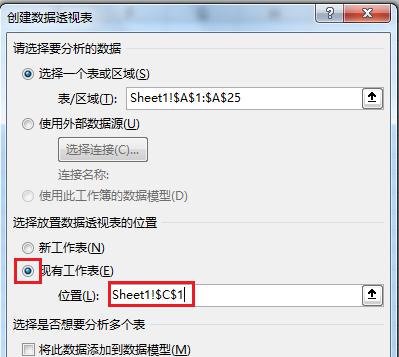
3. 在右侧的“数据透视表字段”区域,将“学科”拖动到“行”区域。
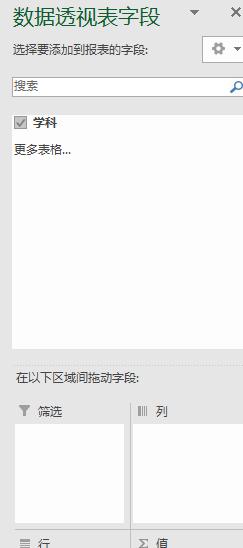
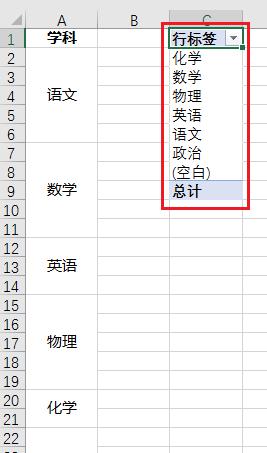
4. 复制粘贴标题 --> 将数据透视表的行值复制、粘贴为值到所需的区域
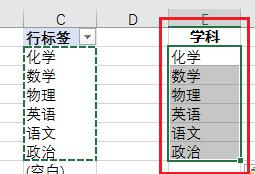
5. 适当调整字体和格式即可。
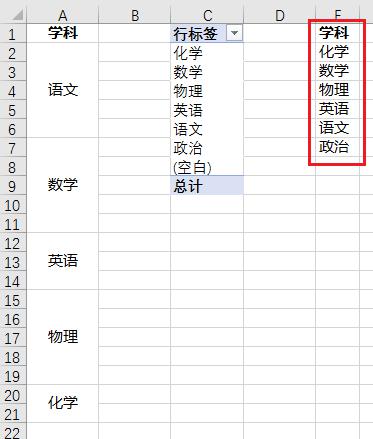
解决方案 2:公式
1. 将标题复制粘贴到 B1 和 C1 单元格 --> 在 B2 单元格中输入以下公式,下拉复制公式:
=IF(ISBLANK(A2),NA(),A2)
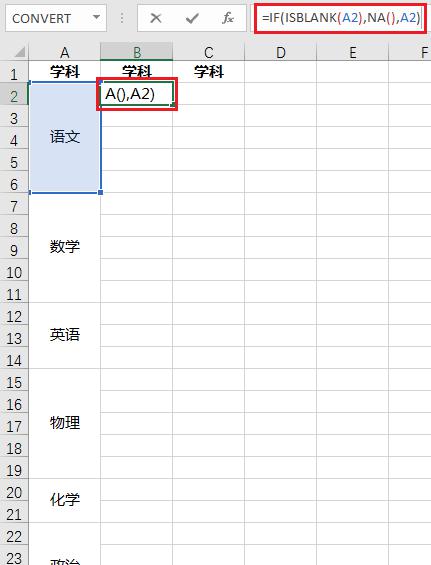
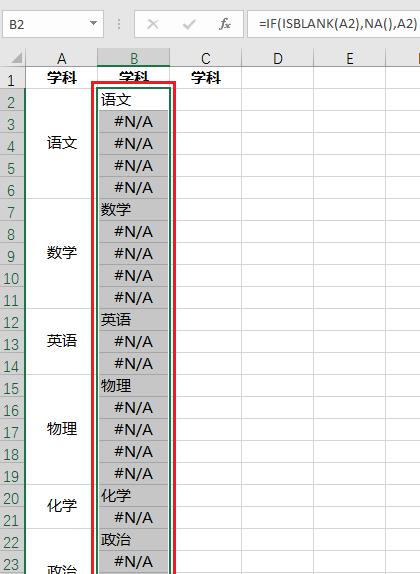
2. 选中 B 列的数据区域,按 F5 --> 在弹出的对话框中点击“定位条件”
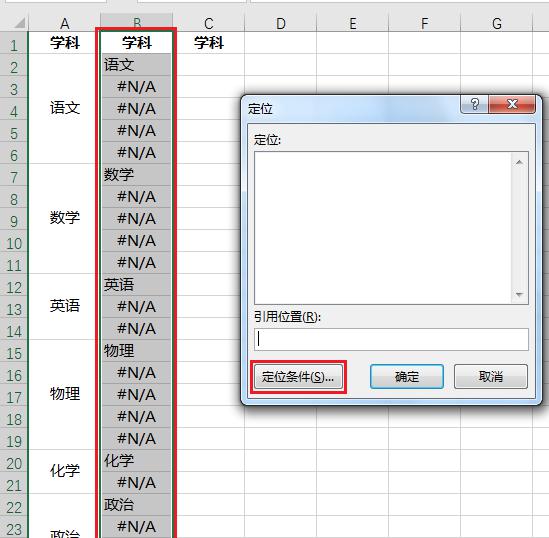
3. 在弹出的对话框中选择“公式”--> 勾选“数字”和“文本”--> 点击“确定”
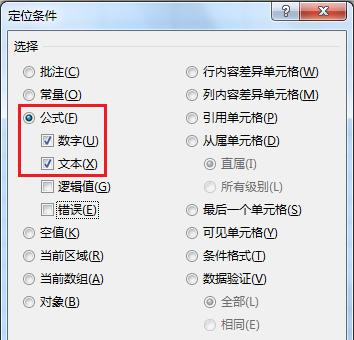
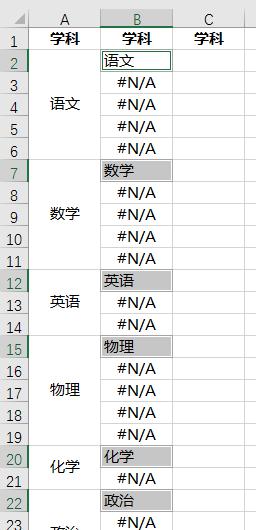
4. 按 Ctrl C 复制 --> 选中 C2 单元格 --> 选择菜单栏的“粘贴”-->“粘贴为值”
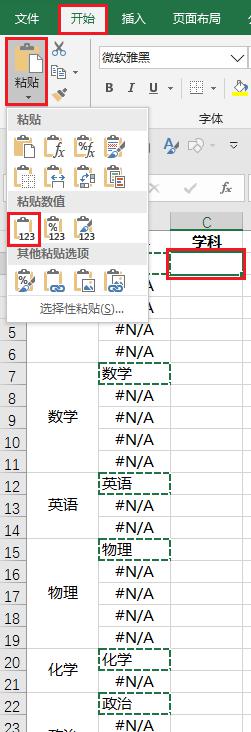
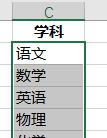
解决方案 3:Power Query
1. 选中整个数据表区域 --> 选择菜单栏的“数据”-->“从表格”
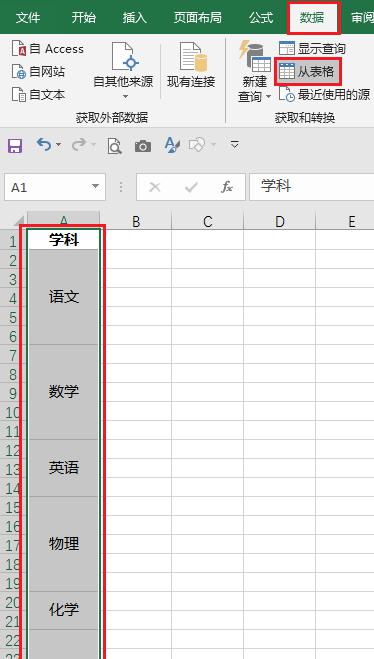
2. 在弹出的对话框中点击“确定”
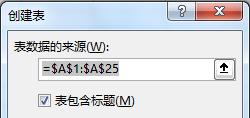
数据表已上传至 Power Query。
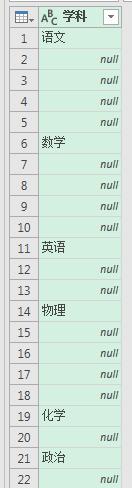
3. 选中整列 --> 选择菜单栏的“主页”-->“删除行”-->“删除空行”
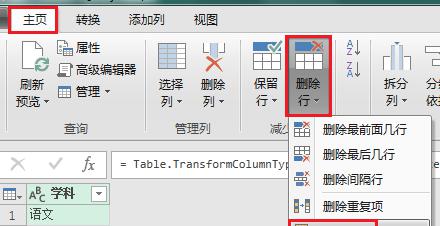
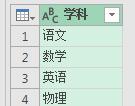
4. 选择菜单栏的“主页”-->“关闭并上载”-->“关闭并上载”
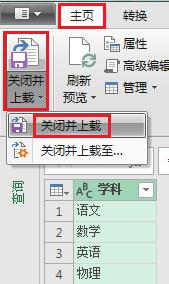
转换完成的数据表就回传到 Excel 中了。
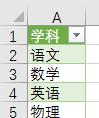
三种方法,你喜欢用哪一种呢?


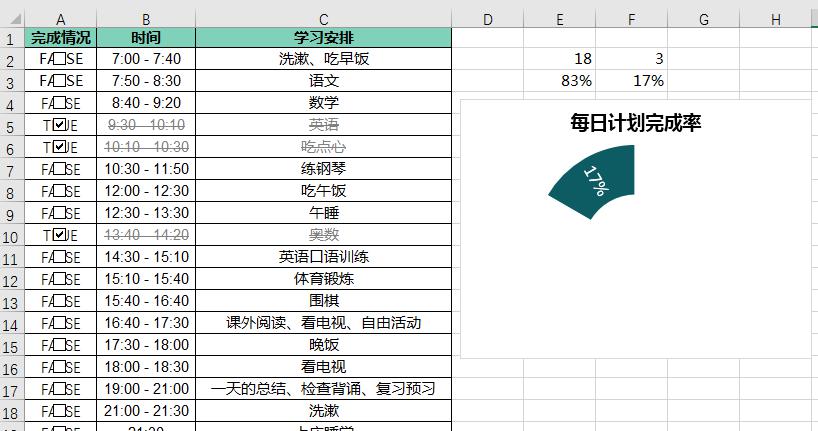
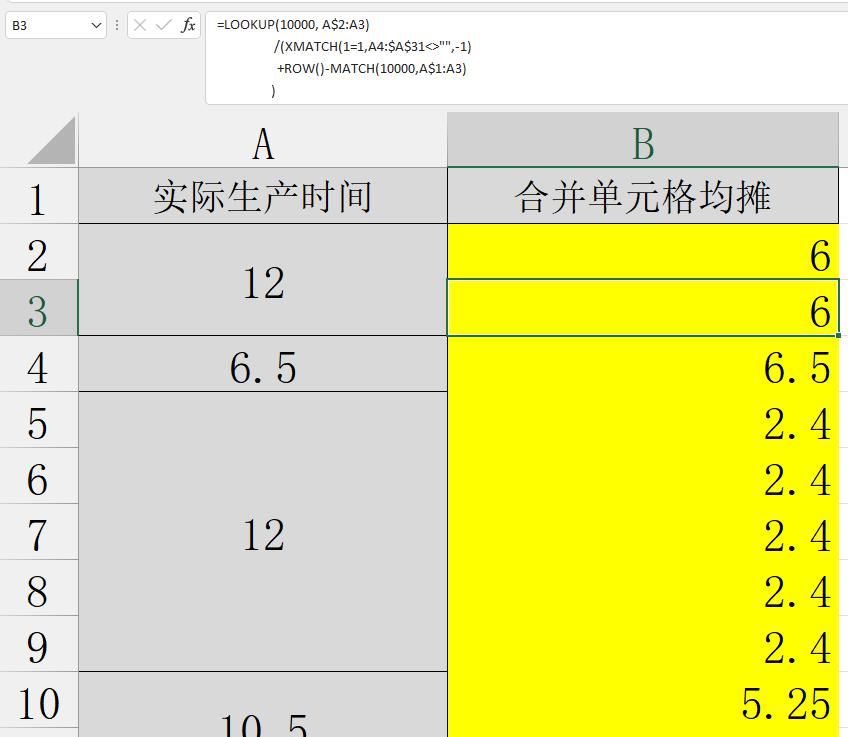

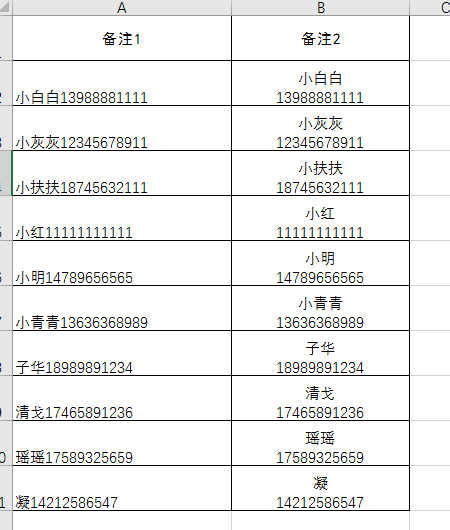
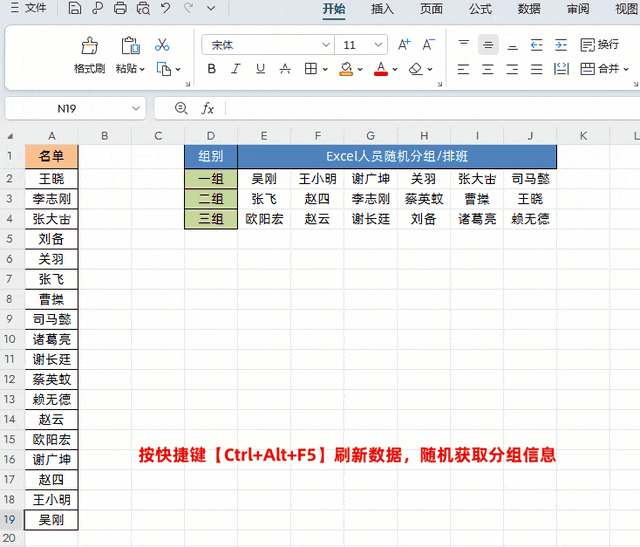
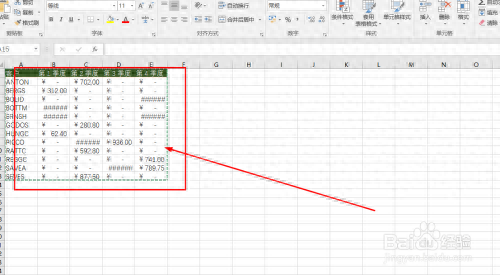

评论 (0)